Win10正式版玩CF全屏不了怎么辦?windows10玩CF不能全屏的解決方法
更新日期:2024-03-20 20:46:16
來源:轉載
7月29日,win10正式版發布后,許多用戶都對系統進行了升級。不過,最近有些win10正式版用戶在玩CF時,發現cf根本不能全屏運行。這該怎么辦呢?接下來,小編就向大家分享windows10正式版玩CF不能全屏運行的解決方法。

具體方法:
1.首先登錄你的穿越火線,選擇服務器后,點擊右上角的小扳手的按鈕(也就是設置按鈕),記下您正在使用的分辨率。例如,小編我自己玩cf一般使用的分辨率是1024×760,那么我就在心里記住這個值,很好記的。

2.退出游戲,單擊桌面的空白出,選擇顯示設置。
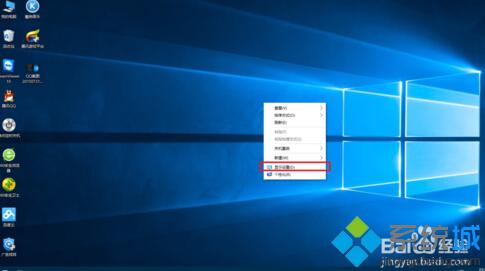
3.在新打開的窗口里,用鼠標滾輪滑倒最下方,點擊高級顯示設置。
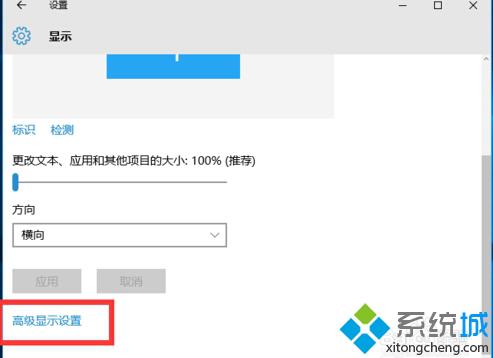
4.在分辨率窗口選擇您剛剛記下的那個分辨率大小。例如,小編記得是1024×760,那么我就選擇1024×760這個值。并點擊應用。
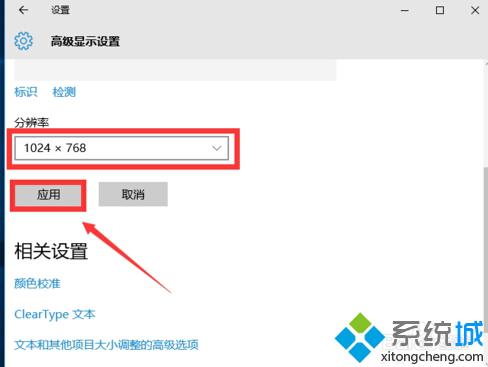
5.此時會有警告提示是否保留更改,當然選擇保留咯。
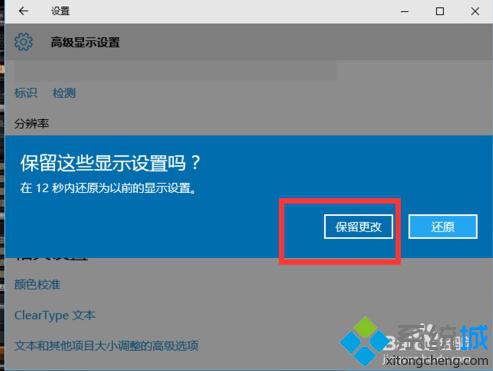
6.此時再次運行穿越火線,就發現是全屏在運行了。但是在你退出游戲后,就會發現屏幕顯示不正常,看起來很別扭。此時只要從第二步開始,再將分辨率調回原來的數值即可。
注意事項
在改變分辨率后,屏幕會變得不美觀,這屬于正常現象。每次玩穿越火線前都要先設置一下,此方法不能一勞永逸。若發現有更好的解決方法,我會第一時間修改次篇經驗。
以上就是windows10正式版系統玩CF游戲不能全屏運行的解決方法了。如果玩CF時不全屏顯示的話,玩的會很不過癮,感興趣的用戶,趕緊設置看看吧。
相關推薦:
win10系統開啟游戲出現“騰訊游戲登錄程序已停止工作”的解決方法
- monterey12.1正式版無法檢測更新詳情0次
- zui13更新計劃詳細介紹0次
- 優麒麟u盤安裝詳細教程0次
- 優麒麟和銀河麒麟區別詳細介紹0次
- monterey屏幕鏡像使用教程0次
- monterey關閉sip教程0次
- 優麒麟操作系統詳細評測0次
- monterey支持多設備互動嗎詳情0次
- 優麒麟中文設置教程0次
- monterey和bigsur區別詳細介紹0次
周
月











